
Продолжение работы с того места, на котором Вы остановились, с помощью Handoff на Mac
Благодаря функции Handoff можно начать выполнение задачи на одном устройстве Apple (Mac, iPhone, iPad или Apple Watch), а затем продолжить с того же места на другом устройстве. Например, начните отвечать на электронное письмо на iPhone, а завершите — в приложении «Почта» на Mac. Функция Handoff поддерживает многие приложения Apple, например Календарь, Контакты, Pages и Safari. Некоторые приложения сторонних разработчиков также могут работать с Handoff.
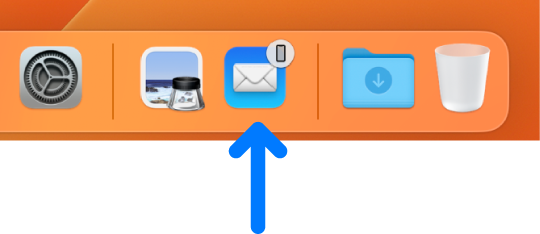
Для использования Handoff Ваши устройства Apple должны соответствовать системным требованиям функции «Непрерывность». На них также должны быть включены Wi‑Fi, Bluetooth и Handoff. Чтобы включить эти функции, откройте Системные настройки (на Mac) или Настройки (на устройствах iOS или iPadOS). На всех устройствах должен быть выполнен вход с одним Apple ID.
Совет. Когда функция Handoff включена, можно использовать Универсальный буфер: копировать и вставлять текст, изображения, фотографии и видео с одного устройства на другое. Можно также копировать файлы между компьютерами Mac.
Включение или выключение Handoff
Примечание. Если на устройстве нет пункта «Handoff», оно не поддерживает Handoff.
На Вашем Mac. Выберите меню Apple

 , справа нажмите «AirDrop и Handoff», затем включите или выключите параметр «Разрешить Handoff между этим Mac и Вашими устройствами iCloud». (Возможно, потребуется прокрутить вниз.)
, справа нажмите «AirDrop и Handoff», затем включите или выключите параметр «Разрешить Handoff между этим Mac и Вашими устройствами iCloud». (Возможно, потребуется прокрутить вниз.)На iPad, iPhone или iPod touch. Выберите «Настройки» > «Основные» > «AirPlay и Handoff», затем включите или выключите Handoff.
На Apple Watch. Откройте приложение Apple Watch на iPhone, выберите меню «Мои часы» > «Основные», затем включите или выключите параметр «Включить Handoff».
Передача между устройствами
С Mac на устройство iOS или iPadOS. Значок Handoff для приложения, которое Вы используете на Mac, отображается на iPhone (внизу переключателя приложений), iPad или iPod touch (в конце панели Dock). Коснитесь, чтобы продолжить работу в приложении.
С устройства iOS, iPadOS или Apple Watch на Mac. Значок Handoff для приложения, открытого на Вашем iPad, iPhone, iPod touch или Apple Watch, отображается на Вашем Mac в правом конце панели Dock (или внизу панели Dock, в зависимости от ее расположения). Нажмите значок, чтобы продолжить работу в приложении.
Можно также нажать сочетание клавиш Command-Tab для быстрого переключения на приложение, у которого есть значок Handoff.